- Jak zrcadlit iPhone na PC
- Cast Android do Windows
- Zrcadlit iPhone do Windows
- Samsung Screen Mirror nefunguje
- Aplikace Mirror pro iPhone
- Aplikace Mirror pro Android
- Použijte AirServer
- Zrcadlení iPhone do počítače
- Odesílání z telefonu do počítače
- Zrcadlo obrazovky iPhone nefunguje
- Zrcadlení iPadu do PC
- Zrcadlení iPhone do notebooku
- Nastavte Screen Mirror na iPhone
- Mirror iPhone
- Android Mirror pro Mac
Odesílejte telefon do počítače bez námahy pomocí renomovaných metod
 Aktualizováno dne Lisa Ou / 28. června 2023 09:15
Aktualizováno dne Lisa Ou / 28. června 2023 09:15Chtěli byste sledovat své oblíbené filmy, epizody seriálů a další na větší obrazovce ze svých zařízení Android? Pokud ano, budete nadšeni, když se naučíte přenášet telefon do PC! Se všemi online streamovacími službami je sledování pořadů, dramat a filmů z různých zemí mnohem jednodušší. Tyto streamovací platformy však nabízejí své služby podle plánu, což vám umožní přihlásit se k odběru v závislosti na vašem rozpočtu a potřebách streamování. Můžete si například zakoupit předplatné, které podporuje sledování pouze na mobilním zařízení, jako je telefon Android.
Pokud víte, jak zobrazit obrazovku Android na počítači, můžete sledovat na streamovacích platformách pomocí větší obrazovky, aniž byste museli platit za dražší předplatné. Znalost různých metod zrcadlení zařízení do počítače je proto prospěšná. To znamená, že laskavě uznejte jednoduché, ale účinné strategie, které tento článek poskytne v následujících částech.
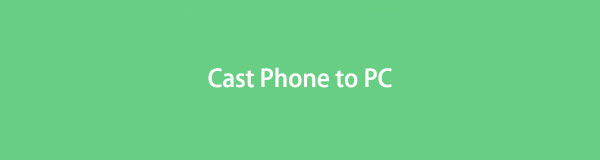

Seznam příruček
Část 1. Zrcadlení Androidu do PC pomocí FoneLab Phone Mirror
Nástroj, který vřele doporučujeme uživatelům Androidu, kteří chtějí zrcadlit své obrazovky do počítače, je Zrcadlo telefonu FoneLab. Pokud použijete tuto metodu, všimnete si její flexibility různými způsoby, jako jsou různé způsoby připojení pomocí USB kabelu, PIN kódu, QR kódu, uživatelsky přívětivé rozhraní pro nováčky a další. Díky tomu nebudete mít potíže s přiřazením programu k vašemu zařízení Android. FoneLab Phone Mirror podporuje nespočet značek Android, včetně Samsung, OnePlus, Sony, HUAWEI, Motorola a Xiaomi.

S FoneLab Phone Mirror budete efektivně zrcadlit iPhone nebo Android do počítače.
- Umožňuje zrcadlit obrazovku iPhone nebo Android do počítače.
- Připojte svá zařízení přes Wi-Fi, QR kód, PIN kód nebo USB kabel.
- Snadno pořizujte snímky obrazovky a zaznamenávejte aktivity na obrazovce.
Níže uvedené bezproblémové pokyny berte jako vzorový návod, jak zrcadlit Android do PC Zrcadlo telefonu FoneLab:
Krok 1Zajistěte si kopii FoneLab Phone Mirror pomocí záložky Free Download na jeho oficiální webové stránce vlevo. Po uložení do počítače otevřete soubor ke stažení a proveďte požadovaná oprávnění. Poté se na obrazovce objeví okno programu obsahující tlačítko Instalovat. Klikněte na něj a zobrazí se náhled funkcí nástroje zrcadlení, který bude trvat méně než minutu. Po dokončení instalace spusťte program v počítači.
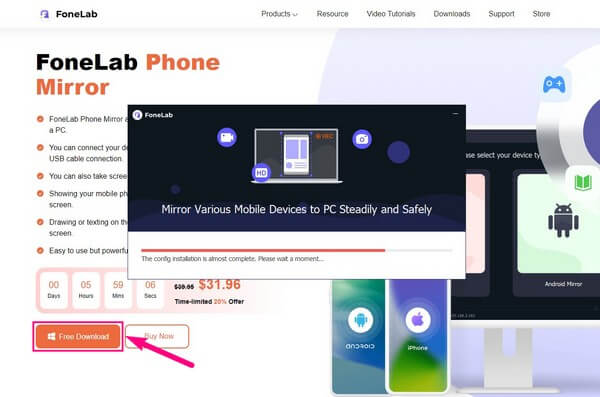
Krok 2FoneLab Phone Mirror podporuje dva typy zařízení. iOS Mirror box je určen pro uživatele, jejichž zařízení je iPhone nebo iPad, bez ohledu na jejich verze, protože tento program může pracovat s téměř jakoukoli verzí iOS. Mezitím si vyberte Android-Mirror pokud je váš telefon Samsung nebo jakékoli mobilní zařízení s operačním systémem Android. Kliknutím na typ zařízení se dostanete na příslušné pokyny pro proces připojení.
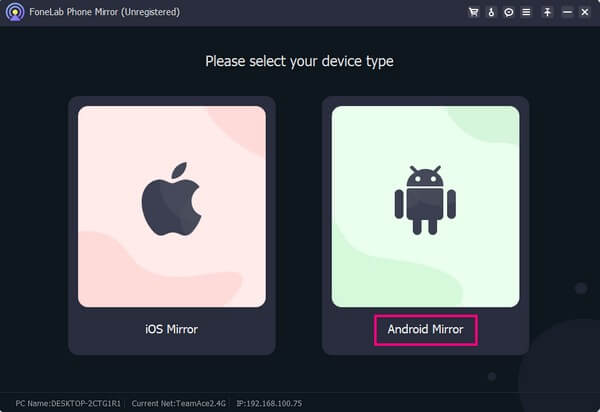
Krok 3Následující rozhraní vám poskytne několik možností pro připojení vašeho Androidu k nástroji zrcadlení. Můžete se připojit pomocí kabelu USB, nebo pokud dáváte přednost bezdrátovému připojení, vyzkoušejte způsoby připojení v části Připojení WiFi. Ujistěte se, že váš Android a počítač jsou připojeny ke stejné síti WLAN, aby program rozpoznal vaše zařízení. Telefon Android můžete také připojit pomocí kódu PIN nebo QR.
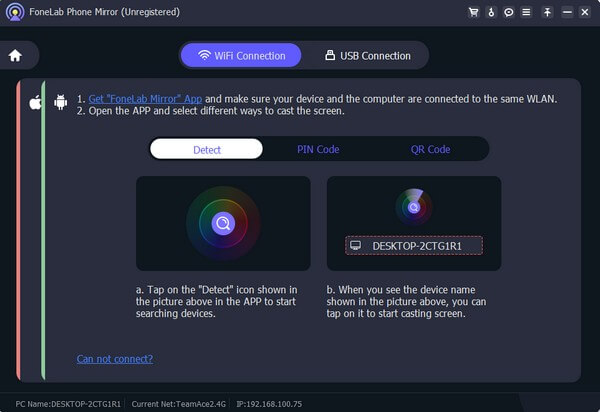
Krok 4Očekávejte, že po několika sekundách se na rozhraní nástroje zobrazí obrazovka vašeho telefonu Android. Pak je čas využít výhod funkcí FoneLab Phone Mirror. Pokud například chcete zachytit film přehrávaný na obrazovce telefonu, stačí stisknout tlačítko záznam ikonu v levém rohu rozhraní pod displejem. Můžete také nastavit své předvolby nahrávání kliknutím na videokamera symbol uprostřed.
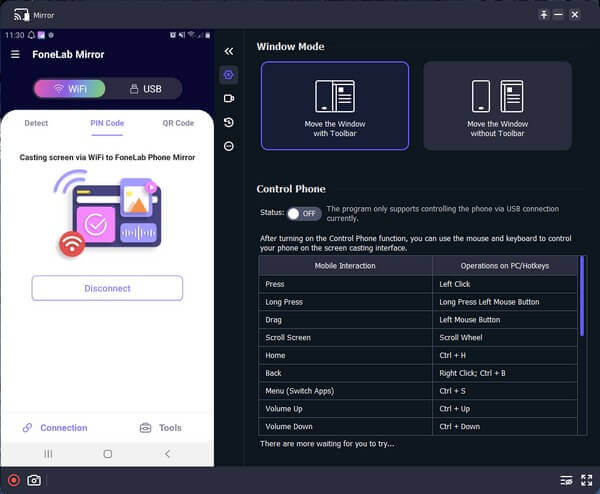

S FoneLab Phone Mirror budete efektivně zrcadlit iPhone nebo Android do počítače.
- Umožňuje zrcadlit obrazovku iPhone nebo Android do počítače.
- Připojte svá zařízení přes Wi-Fi, QR kód, PIN kód nebo USB kabel.
- Snadno pořizujte snímky obrazovky a zaznamenávejte aktivity na obrazovce.
Část 2. Zrcadlení Androidu do PC pomocí bezdrátového displeje
Wireless Display je funkce v nejnovějších verzích Windows pro promítání obrazovky telefonu do počítače. S ním můžete zrcadlit obrazovku Android, ať už mobilního telefonu nebo tabletu, pro zobrazení přijímačů, jako je počítač se systémem Windows a televize. Pamatujte však, že vaše zařízení musí podporovat Miracast, abyste mohli tuto metodu používat na vašem počítači a zařízení Android.
Při odesílání do PC z telefonu přes Miracast postupujte podle nenáročných pokynů níže:
Krok 1Vyberte a získejte přístup k počítači Nastavení klepnutím na tlačítko Home ikonu v levém dolním rohu plochy. Na Nastavení rozhraní, zvolte Systém na seznamu karet a poté vyberte Promítání do tohoto PC v levém sloupci další obrazovky.
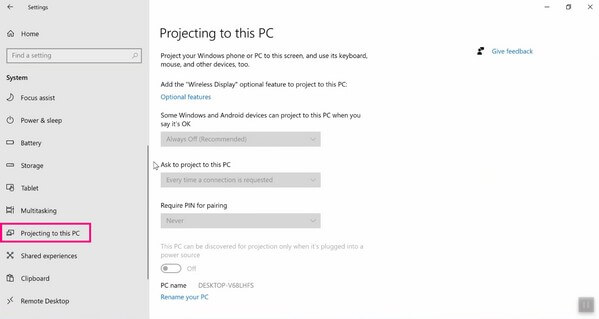
Krok 2v Promítání do tohoto PC klikněte na volitelný funkce > Přidejte funkci. Poté procházejte dostupné volitelné funkce, dokud neuvidíte Wireless Display dole. Zaškrtněte políčko vedle něj a klepněte na Instalovat.
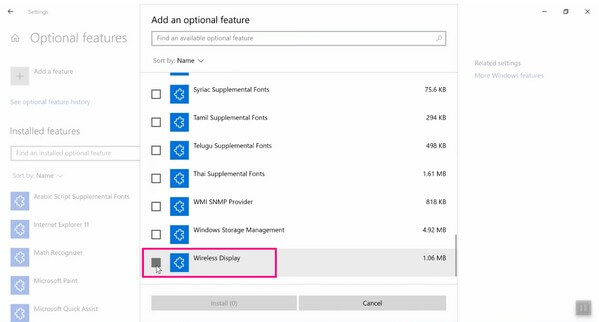
Krok 3Po dokončení instalace funkce se vraťte do Promítání do tohoto PC a podle toho spravujte rozbalovací nabídky. Později vás obrazovka upozorní, až bude počítač připraven k bezdrátovému připojení. Přejeďte prstem po panelu oznámení telefonu Android shora a aktivujte funkci vysílání obrazovky, abyste zrcadlili obrazovku do počítače.
Některé počítače však nepodporují funkci bezdrátového zobrazení, což vám znemožňuje promítat obrazovku systému Android do počítače touto metodou. Pokud váš počítač patří mezi počítače, které tuto funkci nepodporují, můžete se stále odvolávat na další techniky v tomto článku.

S FoneLab Phone Mirror budete efektivně zrcadlit iPhone nebo Android do počítače.
- Umožňuje zrcadlit obrazovku iPhone nebo Android do počítače.
- Připojte svá zařízení přes Wi-Fi, QR kód, PIN kód nebo USB kabel.
- Snadno pořizujte snímky obrazovky a zaznamenávejte aktivity na obrazovce.
Část 3. Zrcadlení Androidu do PC pomocí online nástroje
Efektivní online nástroj, který s největší pravděpodobností najdete na webu, je Wondershare Online Screen Mirror. Tento program pro zrcadlení obrazovky zvládl duplikování obrazovky mobilního telefonu do téměř jakéhokoli webového prohlížeče na vašem PC. Mnoho lidí jej používá kvůli jeho dostupnosti a pohodlí. Je 100% zdarma, ale stále se můžete spolehnout na jeho efektivitu ve výkonu. Navíc jeho uživatelsky přívětivé rozhraní umožňuje rychlejší navigaci v programu.
Chcete-li zrcadlit obrazovku Androidu do počítače pomocí online nástroje Wondershare Online Screen Mirror, dodržujte pokyny uvedené níže:
Krok 1Přejděte v prohlížeči na web Wondershare Online Screen Mirror. Dále klikněte na Vyzkoušej zdarma v levé části stránky zobrazíte QR kód na následující obrazovce.
Krok 2Chcete-li kód naskenovat, musíte si do telefonu Android nainstalovat Dr.Fone Link a použít jej k propojení zařízení s programem. Poté klepněte na obrazovka Zrcadlení když se na vašem telefonu objeví možnosti. Vaše obrazovka Androidu se poté duplikuje v prohlížeči počítače.

Ale toto je online nástroj, musíte počítat s pomalostí a pauzami, kdykoli se vaše připojení k internetu zhorší. Pokud chcete, aby bylo sledování nebo zrcadlení plynulé, připojte se ke stabilní síti nebo použijte jiné způsoby, které nevyžadují internet, jako je část 1.

S FoneLab Phone Mirror budete efektivně zrcadlit iPhone nebo Android do počítače.
- Umožňuje zrcadlit obrazovku iPhone nebo Android do počítače.
- Připojte svá zařízení přes Wi-Fi, QR kód, PIN kód nebo USB kabel.
- Snadno pořizujte snímky obrazovky a zaznamenávejte aktivity na obrazovce.
Část 4. Časté dotazy o zrcadlení Androidu do PC
1. Mohu zrcadlit svůj telefon Android do Windows 10 pomocí bezdrátového displeje?
Ano můžeš. Funkce zrcadlení obrazovky, Wireless Display, funguje pouze na několika kompatibilních počítačích; naštěstí je mezi nimi Windows 10. Ale pokud dáváte přednost metodě zrcadlení obrazovky s větší kompatibilitou, vyzkoušejte Zrcadlo telefonu FoneLab. Funguje na několika zařízeních a můžete ji dokonce používat na různých zařízeních iOS kromě Androidu.
2. Jak mohu zrcadlit Android do PC pomocí USB kabelu?
Mezi výše uvedenými technikami můžete svá zařízení připojit pomocí kabelu USB s Zrcadlo telefonu FoneLab program. A můžete to udělat připojením konců kabelu k Androidu a počítači. Poté dodržujte oprávnění, která musíte programu umožnit přístup k vašemu zařízení. Poté postupujte, pokud se na obrazovce objeví další pokyny pro úspěšné připojení.
Je ctí, že se spoléháte na strategie zrcadlení obrazovky, které jsme shromáždili v tomto článku. Pokud máte další problémy se svým Androidem nebo jinými zařízeními, podívejte se na Zrcadlo telefonu FoneLab místo.

S FoneLab Phone Mirror budete efektivně zrcadlit iPhone nebo Android do počítače.
- Umožňuje zrcadlit obrazovku iPhone nebo Android do počítače.
- Připojte svá zařízení přes Wi-Fi, QR kód, PIN kód nebo USB kabel.
- Snadno pořizujte snímky obrazovky a zaznamenávejte aktivity na obrazovce.
